文章详情页
Win10专业版调试前面板声音怎么调?
浏览:16日期:2022-09-01 15:55:13
Win10专业版调试前面板声音怎么调?自从微软宣布停止对Win7系统维护更新以后,很多用户就选择升级成Win10系统了,但是最近有用户反映在使用Win10系统的时候,出现了前面板没声音的情况,那么,这个音量要怎么调呢?下面小编就为大家带来了win10调试前面板声音方法,一起来看看吧!
Win10专业版调试前面板声音方法
1、点击左下角开始随后打开“控制面板”。
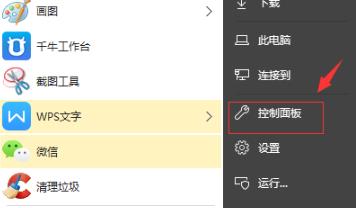
2、在控制面板中打开“硬件和声音”。
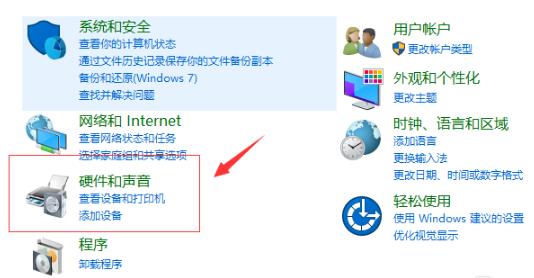
3、随后选择打开“Realtek高清晰音频管理器”。
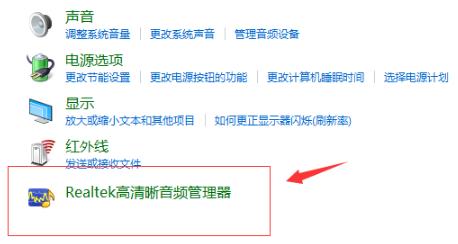
4、进入之后选择“插孔设置”。
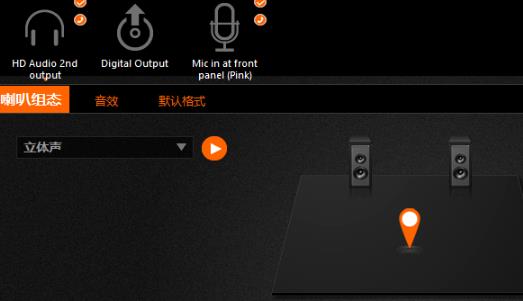
5、将设置中的“禁用前面板插孔检测”前的开关打开即可。
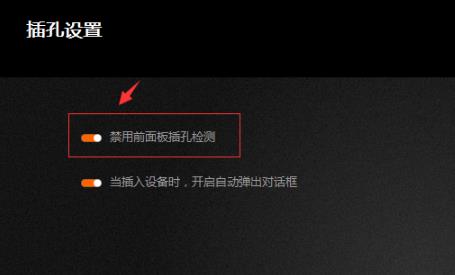
相关文章:
1. 怎么安装双系统?win10稳定版和win11双系统安装图文教程2. UOS应用商店不能用怎么办? uos系统应用商店不能使用的解决办法3. 如何在电脑PC上启动Windows11和Linux双系统4. FreeBSD10安装内核源代码方法讲解5. Debian怎么更换背景? Debian11 Mate设置桌面背景的技巧6. grub2引导freebsd详解7. 统信UOS个人版(V201030)正式发布 新增功能汇总8. Win11安卓子系统WSA 2211.40000.11.0更新发布 升级至 Android 139. Centos7下删除virbr0网卡信息的方法10. Debian11怎么添加桌面快捷图标? Debian桌面快捷方式的添加方法
排行榜

 网公网安备
网公网安备